Laadige draiverid alla, värskendades neid seadmehalduris
- Kui soovite Windows 10 jaoks mõeldud Epsoni printeridraiverid kiiresti alla laadida ja installida, saate proovida mõnda meetodit ning see artikkel näitab teile mõnda neist.
- Windows 10 jaoks mõeldud Epsoni printeridraiverid saab alla laadida ametlikult Epsoni tugiveebisaidilt.
- Seadme draiverite installimiseks ja värskendamiseks saate kasutada ka automaatset installitarkvara.
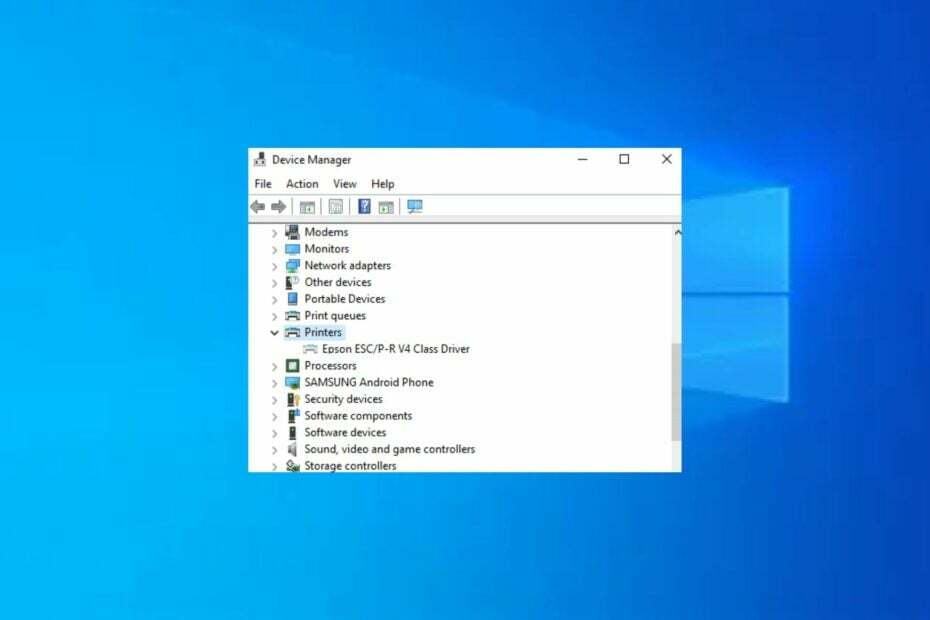
XINSTALLIMINE Klõpsates ALLALAADIMISE FAILIL
- Laadige alla DriverFix (kinnitatud allalaaditav fail).
- Klõpsake Alusta skannimist et leida kõik probleemsed draiverid.
- Klõpsake Värskenda draivereid uute versioonide hankimiseks ja süsteemi tõrgete vältimiseks.
- DriverFixi on alla laadinud 0 lugejad sel kuul.
Mõned meie lugejad on hiljuti küsinud, kuidas Epsoni alla laadida ja installida printeridraiverid Windows 10 jaoks.
Kui olete ka mõelnud, kuidas Epsoni alla laadida ja installida printer Windows 10 draiverid, ärge muretsege, sest oleme selles artiklis koostanud mõned lihtsustatud meetodid.
- Mis on Epsoni printeridraiverid?
- Kuidas saan alla laadida ja installida Windows 10 jaoks mõeldud Epson Printeri draivereid?
- 1. Laadige alla ja installige draiverid Epsoni ametlikult veebisaidilt
- 2. Kasutage kolmanda osapoole installitarkvara
- 3. Installige draiverid Windows Update'ist
- 4. Kasutage seadmehaldurit
Mis on Epsoni printeridraiverid?
Epsoni printeridraiverid on tarkvaraprogrammid, mis võimaldavad arvutil Epsoni printeriga suhelda. Need draiverid võimaldavad arvutil saata printerile prinditöid ning saada printerilt ka olekuvärskendusi ja veateateid.
Epsoni printeridraiverid on saadaval erinevate operatsioonisüsteemide jaoks, sealhulgas Windows, Mac ja Linux. Neid saab alla laadida Epsoni veebisaidilt või operatsioonisüsteemi sisseehitatud draiverivärskendusutiliidi kaudu.
Epson avaldab värskendatud draiverid oma veebisaidil niipea, kui need kättesaadavaks muutuvad. Ühilduvusprobleemide ja vigade vältimiseks on oluline tagada, et konkreetse printerimudeli ja operatsioonisüsteemi jaoks oleks installitud õige draiver.
Nüüd, kui teate, mis on Epsoni printeridraiverid, jätkame Windows 10 jaoks mõeldud Epsoni printeridraiveride allalaadimise ja installimisega arvutisse.
Kuidas saan alla laadida ja installida Windows 10 jaoks mõeldud Epson Printeri draivereid?
1. Laadige alla ja installige draiverid Epsoni ametlikult veebisaidilt
- Külastage Epsoni ametlik tugisait sinu peal veebibrauseris.
- Sisestage väljale Otsi teksti oma printeri mudeli number ja vajutage Sisenema või klõpsake nuppu Otsing nuppu.
- Valige oma printeri mudeli nimi pakutud printerite loendist.

- Nüüd klõpsake nuppu Draiverid ja allalaaditavad failid valik ja valige oma operatsioonisüsteem nagu Windows 10.
- Klõpsake nuppu Lae alla nuppu draiverifaili arvutisse allalaadimiseks.

- Topeltklõpsake draiveri failil, kui see on alla laaditud, ja topeltklõpsake seda installiprotsessi alustamiseks.
- Installimise lõpuleviimiseks järgige ekraanil kuvatavaid juhiseid.
- Pärast installimist taaskäivitage arvuti.
Parim koht Epsoni printeridraiverite allalaadimiseks on tootja veebisait, mis on Epsoni ametlik veebisait. Seal olevad draiverid on alati ajakohased ja teie Windows 10 arvutis kasutamiseks täiesti ohutud.
2. Kasutage kolmanda osapoole installitarkvara
Kui soovite tugineda automatiseeritud meetodile, võite kasutada väga soovitatavat tarkvara, mis on spetsiaalselt loodud veavaba protsessi läbiviimiseks.

Näiteks DriverFix on üks kõige usaldusväärsemaid valikuid, kuna see on kõigi teie juhiga seotud vajaduste jaoks ühtne lahendus.
See käivitab põhjaliku skannimisprotseduuri, et tuvastada kõik aegunud või valesti töötavad draiverid ja leida uusimad värskendused mõne sekundi jooksul.
Sellel on ulatuslik draiveriversioonide andmebaas, mis tagab teie arvuti sujuvaima jõudluse pärast seda.

DriverFix
Ärge muretsege oma seadme vananenud draiverite pärast ja laske DriverFixil neid parimate versioonidega värskendada.3. Installige draiverid Windows Update'ist
- Ühendage oma Epsoni printer oma Windows 10 arvutisse, kasutades a USB-kaabel.
- Vajutage nuppu Windows + I võtmed avamiseks Seaded rakendus. Kliki Värskendus ja turvalisus.
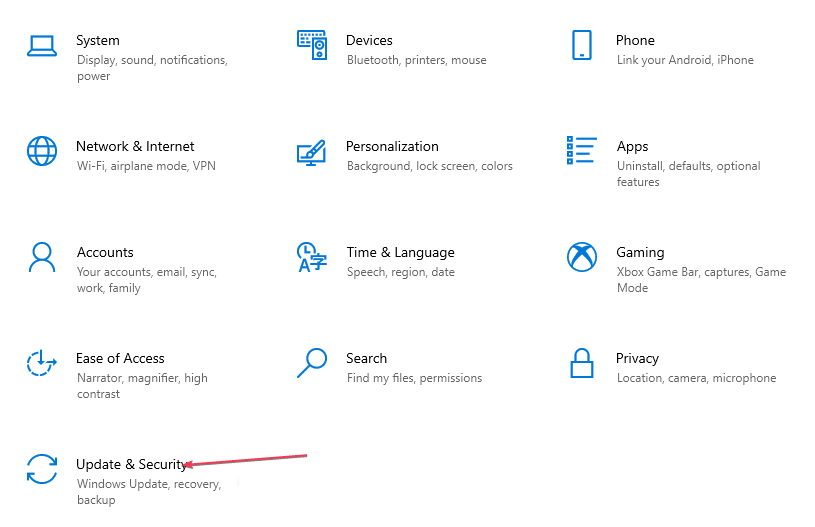
- Seejärel klõpsake nuppu Windowsi uuendus vasakul paanil ja klõpsake nuppu Kontrolli kas uuendused on saadaval paremal paanil.
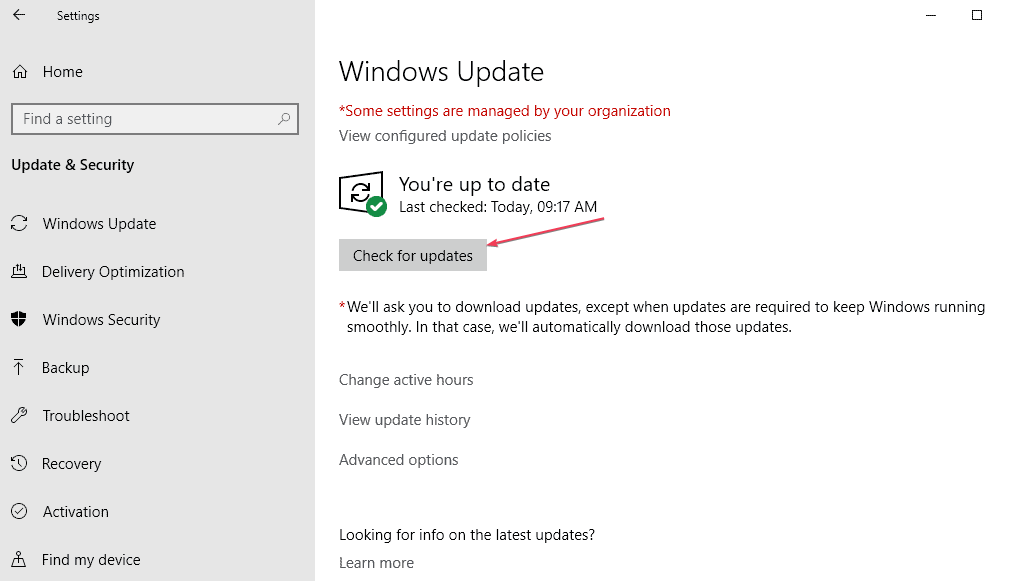
- Järgmiseks, kui teie printeri jaoks on saadaval värskendusi, kuvatakse need allpool vaadake valikulisi värskendusi.
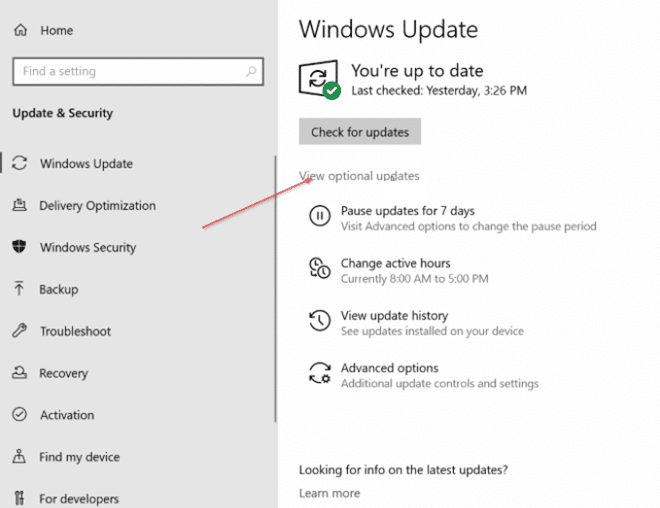
- Nüüd valige Epsoni printeridraiveri värskendus ja klõpsake edasi Installige.
- Pärast installimist taaskäivitage arvuti.
Draiverite otsimine Windows Update'is on veel üks elujõuline protseduur uusimate draiverite hankimiseks, kuid kui teil on vanem printer, siis tõenäoliselt te seda sealt ei leia.
4. Kasutage seadmehaldurit
- Vajutage nuppu Alusta nupp ja tüüp Seadmehaldusr ja käivitage see.
- Laiendage Printerid paremklõpsake oma Epsoni printer ja valige Uuenda draiverit.
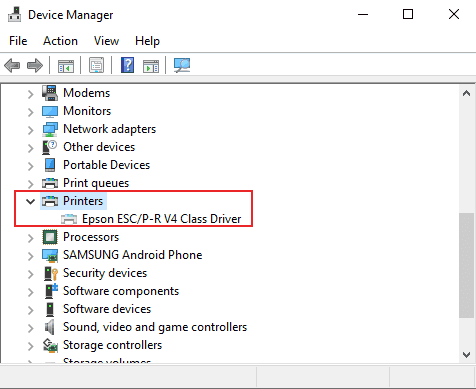
- Nüüd klõpsake nuppu Otsige automaatselt värskendatud draiveritarkvara.
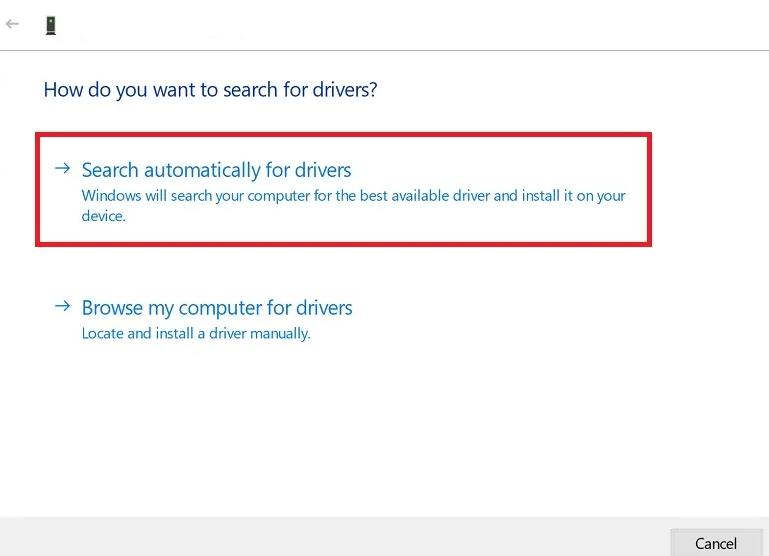
- Windows otsib ja installib nüüd teie printeri uusima draiveri.
Kui see ei tööta, korrake samme 1–3 ja valige Desinstalli seade. Arvuti taaskäivitamisel tuvastab süsteem printeri automaatselt ja installib sellele draiveri.
- 3 võimalust võrguketta kaardistamiseks operatsioonisüsteemis Windows 10
- Kuidas sundkäivitada Windows 10 turvarežiimis
Ja see on see, kuidas alla laadida ja installida Windows 10 jaoks mõeldud Epsoni printeridraiverid.
Juhul kui oled ei saa teie printeridraiverit Windows 10-sse installida, saate probleemi lahendamiseks tutvuda meie ekspertjuhendiga.
Kui teil on küsimusi või ettepanekuid, kasutage allolevat kommentaaride jaotist.
Kas teil on endiselt probleeme? Parandage need selle tööriistaga:
SPONSEERITUD
Mõned draiveriga seotud probleemid saab spetsiaalse tööriista abil kiiremini lahendada. Kui teil on draiveritega endiselt probleeme, laadige lihtsalt alla DriverFix ja käivitage see mõne klõpsuga. Pärast seda laske sellel võimust võtta ja parandage kõik oma vead kiiresti!

![Epson Event Manager tarkvara [Windowsi jaoks allalaadimine]](/f/2257ef13aea3a846430f7e12f853006b.png?width=300&height=460)
![Epsoni printeridraiverid Windows 10 jaoks [Laadi alla ja installi]](/f/d9c2a16cb71b032a3f81239f4eecda1c.png?width=300&height=460)